Win7系统弹出防范存放文件怎样办?办法讲解
随着电脑硬件和软件的不断升级,微软的Windows也在不断升级,从架构的16位、16+32位混合版(Windows9x)、32位再到64位, 系统版本从最初的Windows 1.0 到大家熟知的Windows 95、Windows 98、Windows ME、Windows 2000、Windows 2003、Windows XP、Windows Vista、Windows 7、Windows 8、Windows 8.1、Windows 10 和 Windows Server服务器企业级操作系统,不断持续更新,微软一直在致力于Windows操作系统的开发和完善。现在最新的正式版本是Windows 10。
我们知道,存放在桌面上的文件或者文件夹查看起来比较方便。有些用户出于安全考虑,在Win7系统中设置了桌面禁止存放文件,要是用户在桌面上存放文件系统会弹出“禁止存放”的警告窗口。可是,有些用户喜欢在桌面上存放文件,那么,Win7系统提示禁止存放如何关闭呢?现在,小编就来和大家介绍此问题的处理方法。
具体操作步骤如下:
1、按下“Win+R”呼出运行,在框内输入“regedit”然后按下回车键呼出注册表编辑器;如下图所示
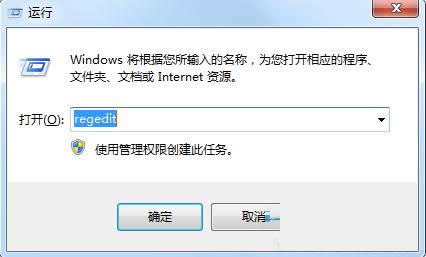
2、在注册表框内依次展开“HKEY_CURRENT _USER\software\MicrosoftWindows\CurrentVersion\Policies\Explorer”;如下图所示
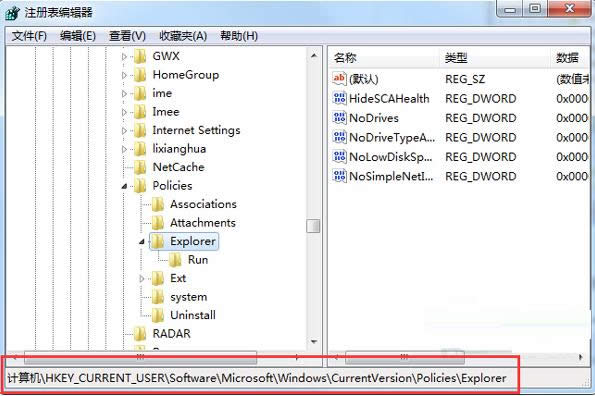
3、在窗口右侧单击右键,点击“新建”,选择“DWORD(32-位)值”,将其值名字修改为“NoSaveSettings”;如下图所示
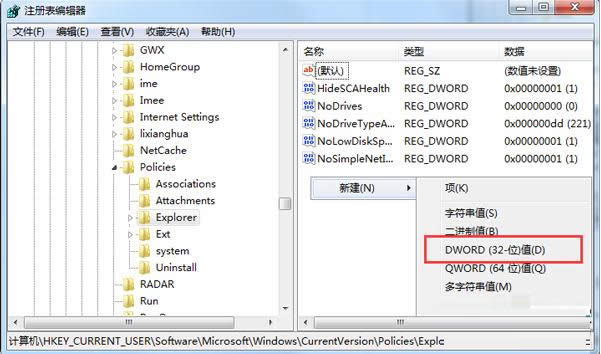
4、双击打开刚创建的“NoSaveSettings”,然后将其数值数据修改为“1”,然后点击确定即可。
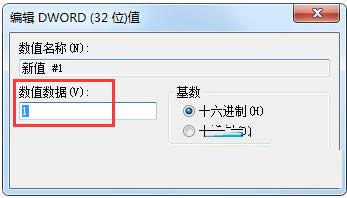
关于Win7系统中弹出禁止存放问题的处理方法就介绍到此了,这样用户就可以放心的在桌面上存放文件或文件夹而不会弹出禁止存放的提示窗口了。更多相关精彩内容尽在小鱼一键重装系统。
Microsoft Windows,是美国微软公司研发的一套操作系统,它问世于1985年,起初仅仅是Microsoft-DOS模拟环境,后续的系统版本由于微软不断的更新升级,不但易用,也慢慢的成为家家户户人们最喜爱的操作系统。
……